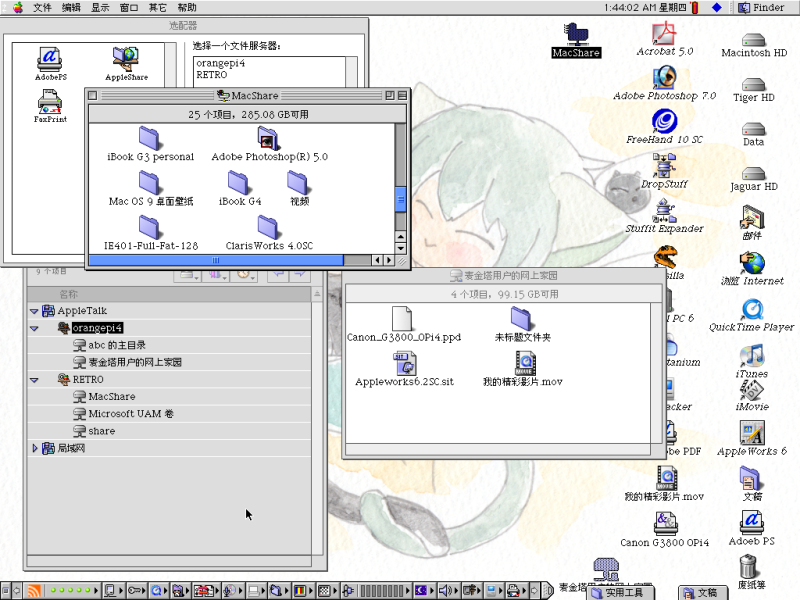10年前写过10次如何在树莓派上 Aria2,10年过去了,运行依旧稳定。
但是在10年后的今天,我们不得不更新一些配置,以增强安全性和适应现在Linux服务配置等,本篇博客主要介绍以下3个更新。
- RPC 配置
- SSL 配置
- IPV6 配置
- systemctl 服务配置
RPC在之前使用 –rpc-user 和 –rpc-passwd 两个参数来配置授权,而在v1.18.4之后,RPC 使用token授权令牌,取代 –rpc-user 和 –rpc-passwd 选项,提高安全性,具体参数为:
rpc-secret=<TOKEN>在进行远程 RPC 连接时,SSL 在今天当然是必不可少,而且如果你使用web 客户端管理的话,web客户端如果通过https 连接,那么 http 和 websock 方式的RPC会被禁用,只能使用https和websocks方式进行RPC连接,具体配置为:
rpc-secure=true
rpc-certificate=/path/key/fullchain.pem
rpc-private-key=/path/key/privkey.key要特别注意,Aria2 不支持自签名证书,所以必须使用具有根证书授权的机构颁发的SSL证书,这里推荐使用Let’s Encrypt 的免费证书,但是有一个问题是,Let’s Encrypt 自动更新的证书只有root用户才能访问,aria2 必须以root用户身份运行才能读取到证书文件,否则每次Let’s Encrypt 自动更新后都要手动复制证书并修改权限才能被以普通用户运行的aira2运行。
Read more